在本教程中,我将尝试解释错误“请求的操作需要提升”以及修复此错误的步骤。此错误也称为错误 740。
“请求的操作需要提升”是在 windows 10 上遇到的常见错误。它可能在使用 windows 更新或其他 windows 软件程序时发生。许多用户在尝试使用外部驱动器或某些实用程序或某种需要管理员访问权限的软件程序时,通常会报告此错误。
windows 10 上的“请求的操作需要提升”错误 740 是什么?
“请求的操作需要提升”错误 740意味着为了打开文件,您需要提升本地管理员的权限才能访问系统。更明确地说,windows 10 中的高级用户访问控制(uac)将不允许管理员组的成员在静默模式下安装或运行软件,它仅限于默认管理员。
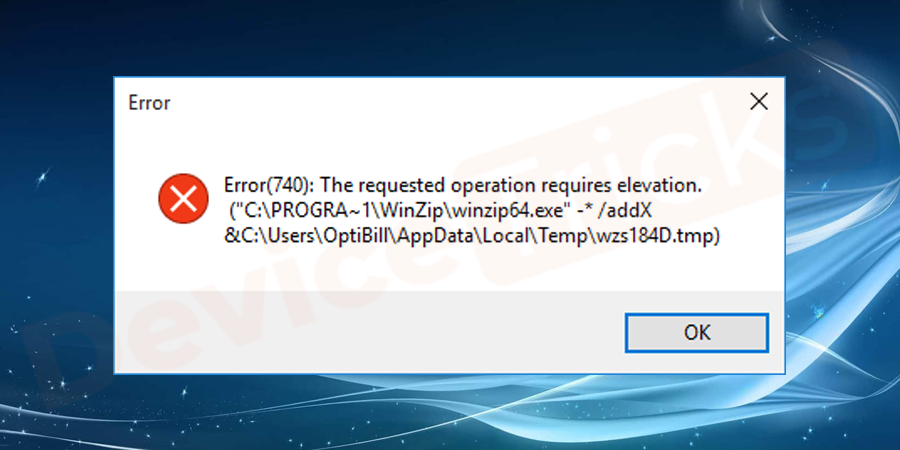
要解决此问题,您需要更改文件的所有权。如果在打开应用程序时发生错误,那么您可以通过以管理员身份启动来配置其属性。
(错误 740):请求的操作需要提升。
如何修复 windows 10 上的“请求的操作需要提升”错误 740?
为了解决这个问题,尝试使用以下一些方法来克服“请求的操作需要提升”错误。让我们看看详细的分步教程以及修复 windows 10 上“请求的操作需要提升”错误的图像
禁用 uac
uac 代表用户帐户控制设置。有时 uac 可能要为这个错误负责。您可以禁用用户帐户控制设置并验证它是否造成问题。
- 单击开始按钮并搜索控制面板。
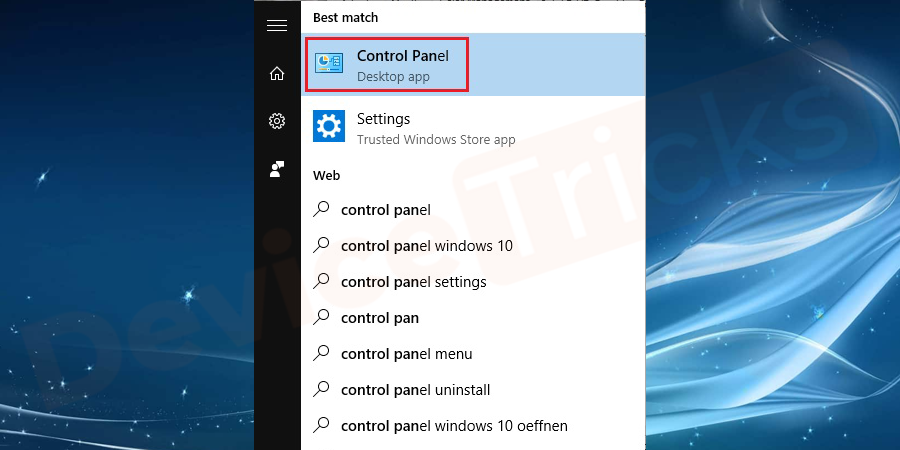
- 在窗口右侧的控制面板中,在搜索框中键入uac。
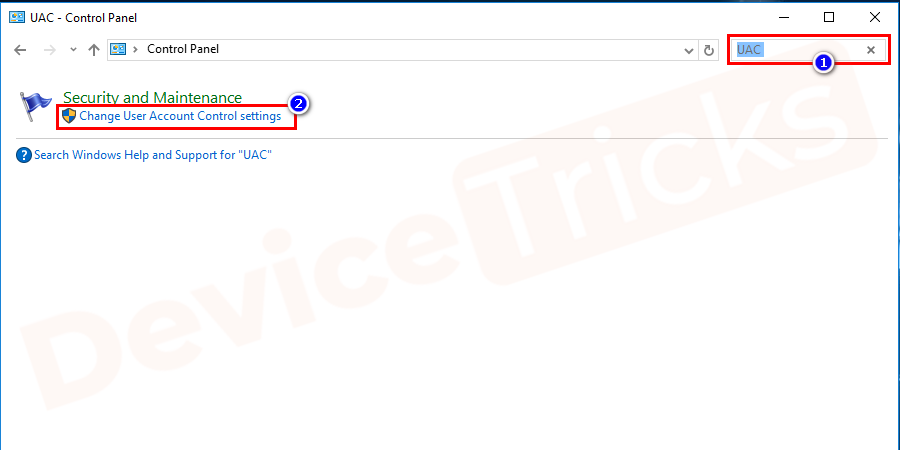
- 单击用户帐户控制设置将滑块移动到从不通知,然后按确定位置以禁用 uac。
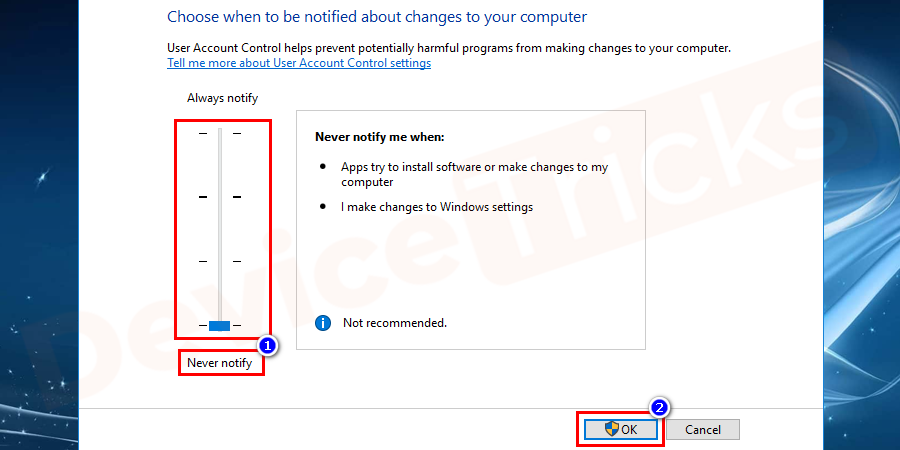
- 在下一个屏幕中,输入您的管理员登录凭据以保存更改并重新启动计算机以检查“请求的操作需要提升”错误是否已消失。
对于内置管理员,禁用管理员审批模式
- 按windows r 键启动运行程序并在对话框中输入gpedit.msc并点击ok。
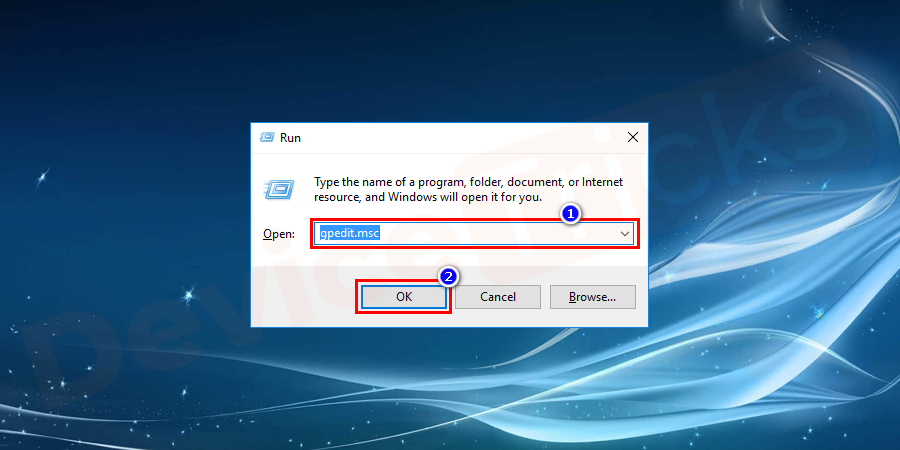
- 进入本地组策略编辑器后,导航到计算机配置 > windows 设置 > 安全设置 > 本地策略 > 安全选项。
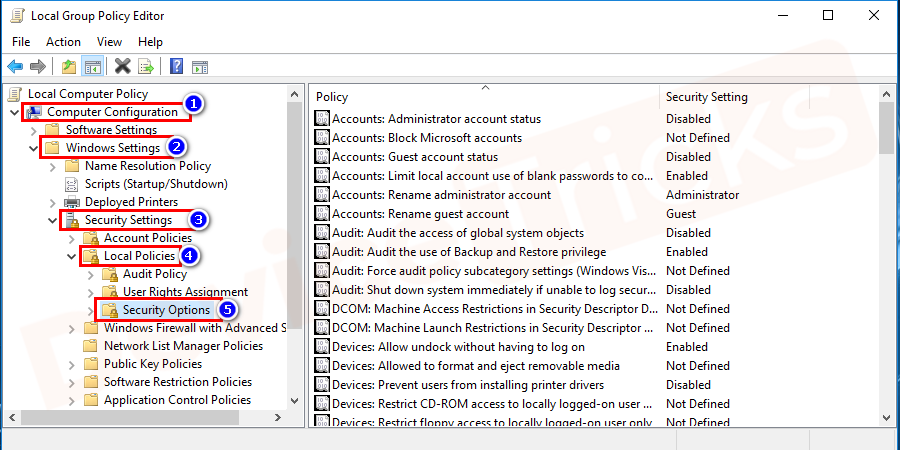 windows 设置 > 安全设置 > 本地策略 > 安全选项。” width=”900″ height=”450″ data-ll-status=”loaded” data-mce-src=”https://www.devicetricks.com/wp-content/uploads/2019/08/computer-configuration-windows-settings-security-settings-local-policies-security-options.png” data-mce-style=”box-sizing: inherit; border: 0px; max-width: 100%; height: auto; display: table; margin: 0px auto 24px; clear: both; box-shadow: #282525 1px 1px 15px 1px; border-radius: inherit;”>
windows 设置 > 安全设置 > 本地策略 > 安全选项。” width=”900″ height=”450″ data-ll-status=”loaded” data-mce-src=”https://www.devicetricks.com/wp-content/uploads/2019/08/computer-configuration-windows-settings-security-settings-local-policies-security-options.png” data-mce-style=”box-sizing: inherit; border: 0px; max-width: 100%; height: auto; display: table; margin: 0px auto 24px; clear: both; box-shadow: #282525 1px 1px 15px 1px; border-radius: inherit;”>- 单击安全 选项,您将在右侧看到项目列表。向下滚动到底部并搜索“用户帐户控制:内置管理员的管理员批准模式”。双击它打开它的属性。
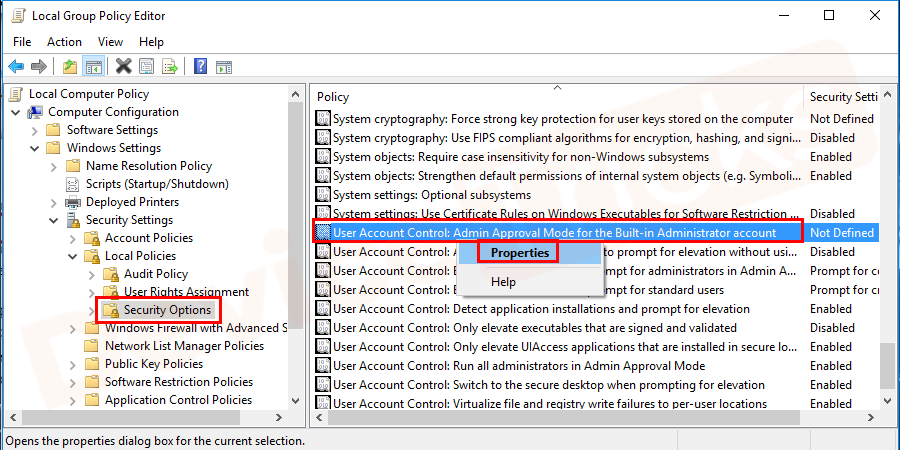
- 在本地安全设置下,将选项设置为disabled。按ok保存更改并退出该项目。
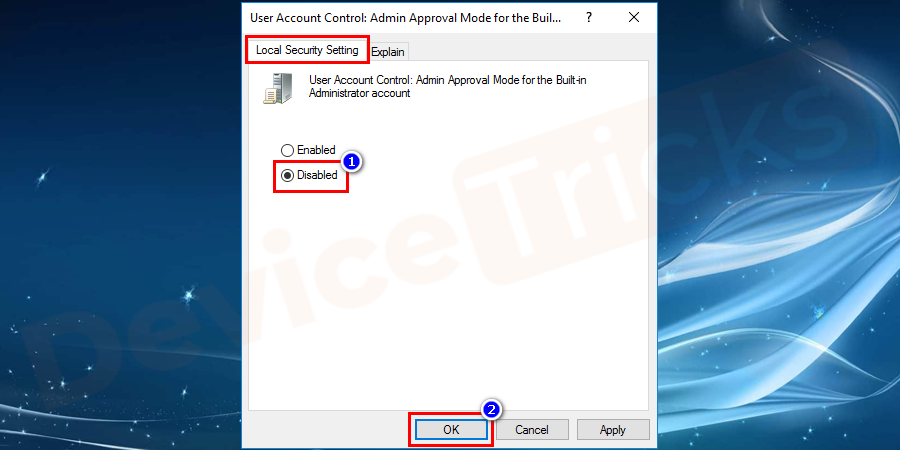
- 重新启动计算机以使所做的更改生效并检查错误是否已解决。
手动更改文件的所有权
- 打开您要访问的下载文件。右键单击它以打开文件的属性。
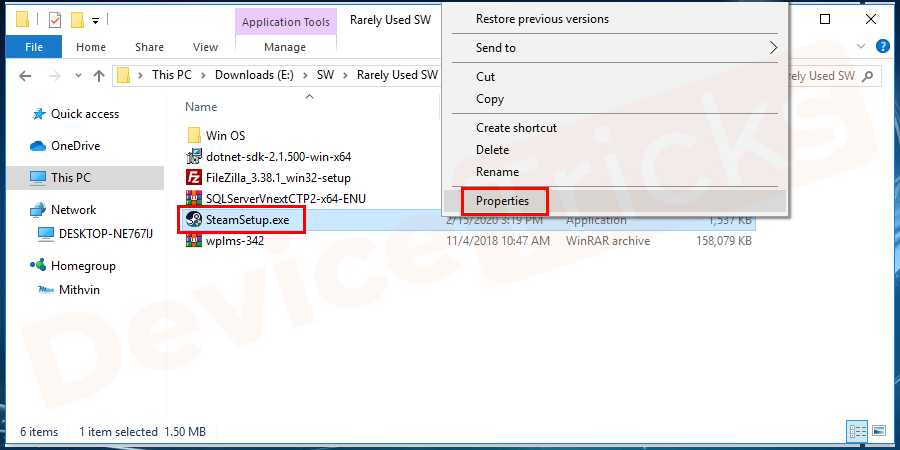
- 现在选择安全选项卡以访问ntfs 权限,然后单击高级按钮。
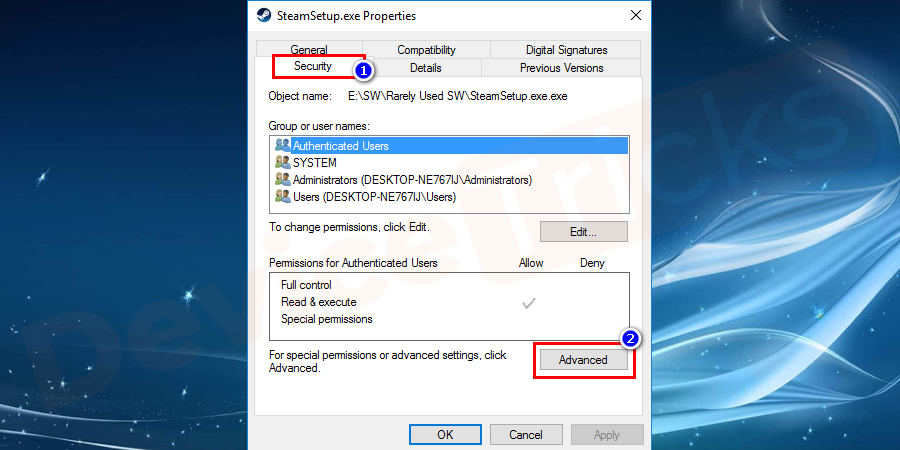
- 进入高级安全窗口后,单击更改。
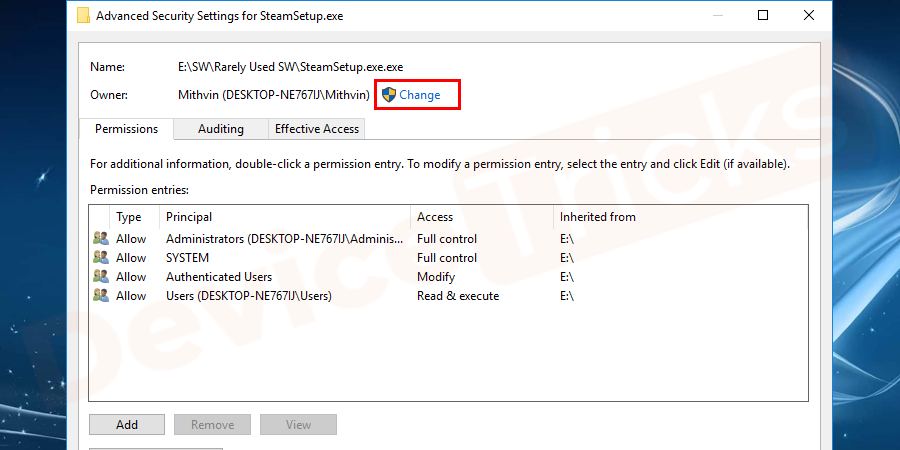
- 单击出现的下一个窗口中显示的高级按钮。
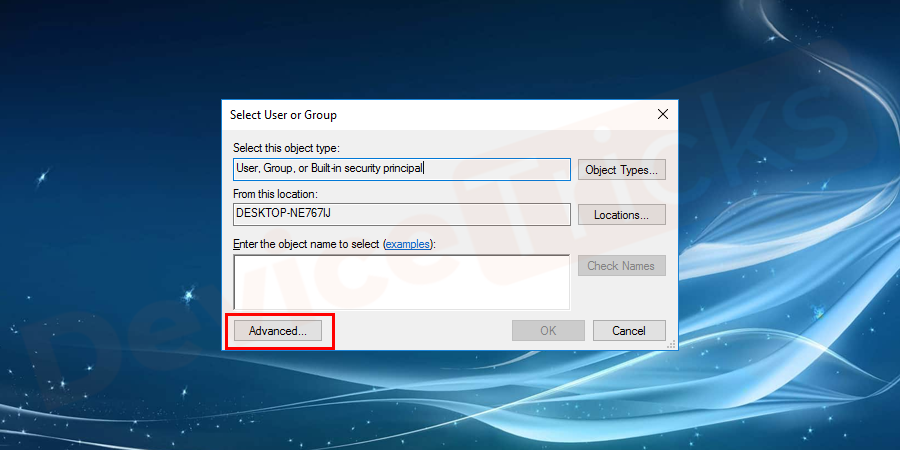
- 它将带您选择用户或组页面。单击立即查找以搜索您要授予所有权的帐户。
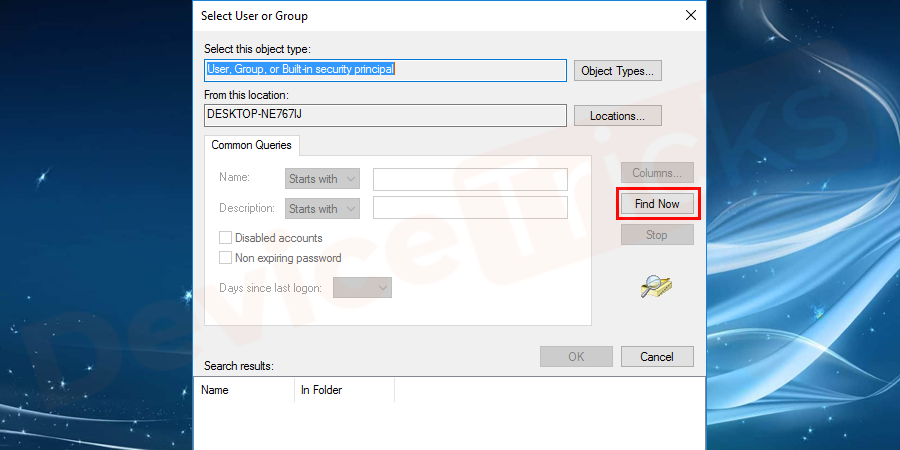
- 用户选择后,按ok并保存更改。
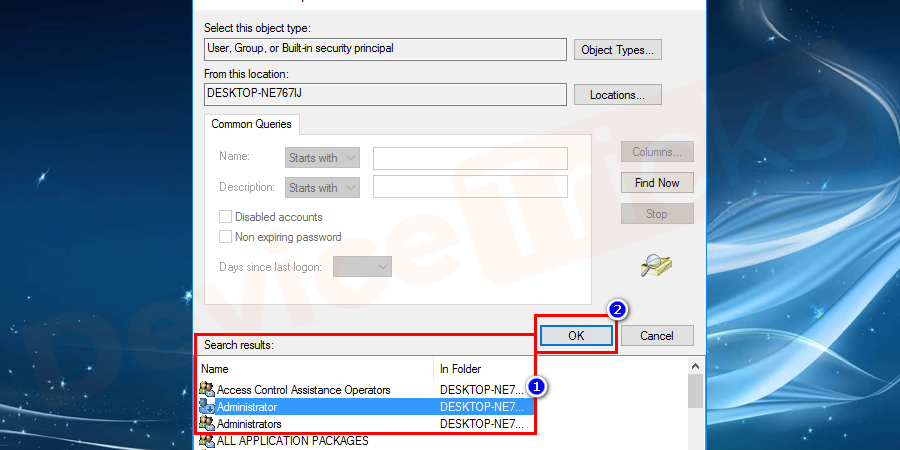
- 重新启动系统并检查错误是否消失。
以管理员身份运行程序
有些应用程序需要管理员权限才能打开。如果您在打开应用程序时遇到此错误消息,您可以尝试以管理员身份打开它。如果您已经在使用管理员帐户或管理员组的成员,那么此方法将无济于事。
- 右键单击该exe.file并选择属性。
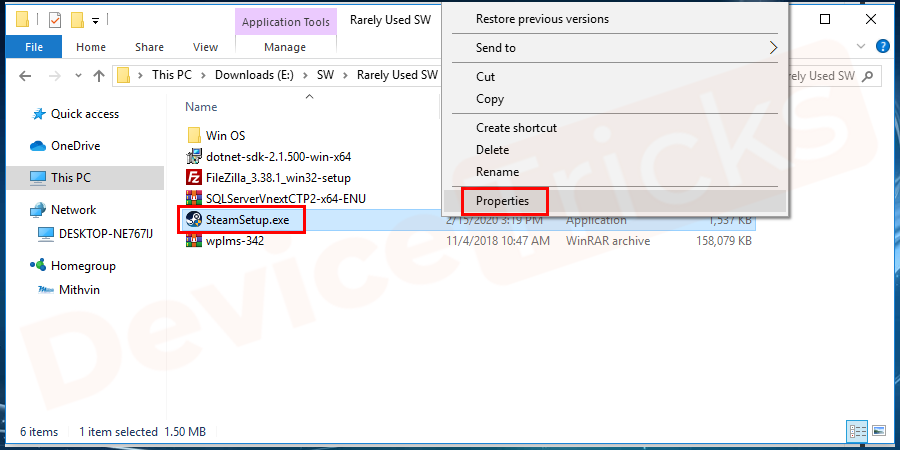
- 切换到兼容性选项卡并选中以管理员身份运行此程序。按ok并应用更改,然后再次尝试运行该应用程序。
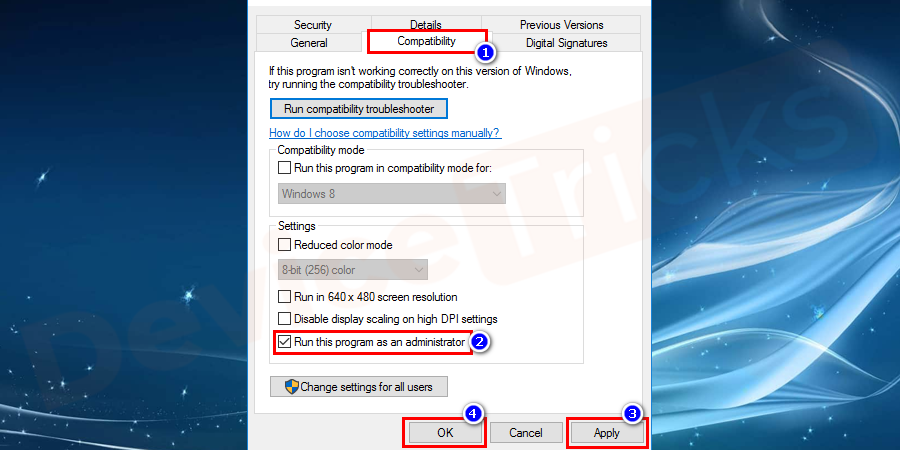
原创文章,作者:校长,如若转载,请注明出处:https://www.yundongfang.com/yun105249.html
 微信扫一扫不于多少!
微信扫一扫不于多少!  支付宝扫一扫礼轻情意重
支付宝扫一扫礼轻情意重